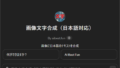Stable Diffusion を使って画像や動画を生成してみたいけど、PythonとかGitとかわからないし、そもそも、自分のパソコンで動作するのかわからない。という方に、今現在(2024.3.12)私がお勧めするのが、Stability MatrixとStable Diffusion WebUI Forge を使用する方法です。
Stability Matrix
Python や Git の知識がなくても、GUI 操作で簡単に Stable Diffusion 環境を構築でき、様々な Web UI をStability Matrix から利用することができます。また、モデルや LoRA ファイルをまとめて管理できます。
Stable Diffusion WebUI Forge
今までの主流Web UI である Automatic1111 Web UIの操作性をそのままに、画像生成の高速化、VRAM 使用量を削減を果たしています。今までAutomatic1111 Web UIでは利用できなかった、低スペックなPCでも利用可能になったようです。
そして、必要な拡張機能が最初から装備されている、初心者には優しい、手間なし仕様です。
そんなわけで、現在、初心者がStable Diffusion を利用するには、この二つの組み合わせが一番簡単で手間なしです。
まずは、Stability Matrixをダウンロードします。
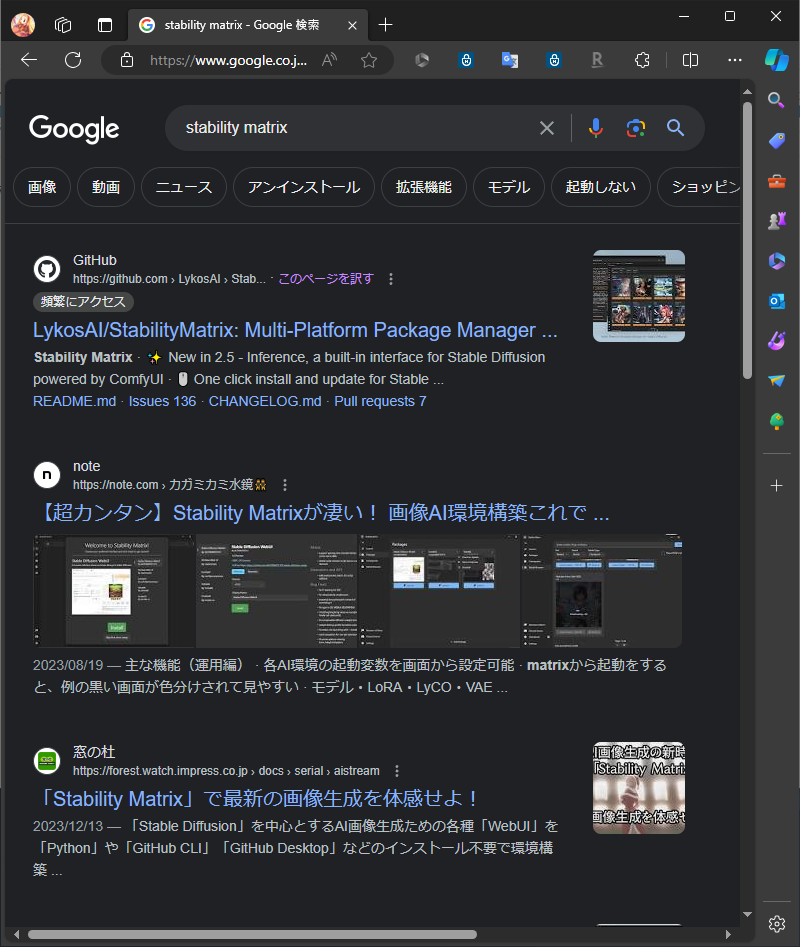
google で
Stability Matrix と検索
GitHub のページを開く
または、リンク先を開く
https://github.com/LykosAI/StabilityMatrix/releases
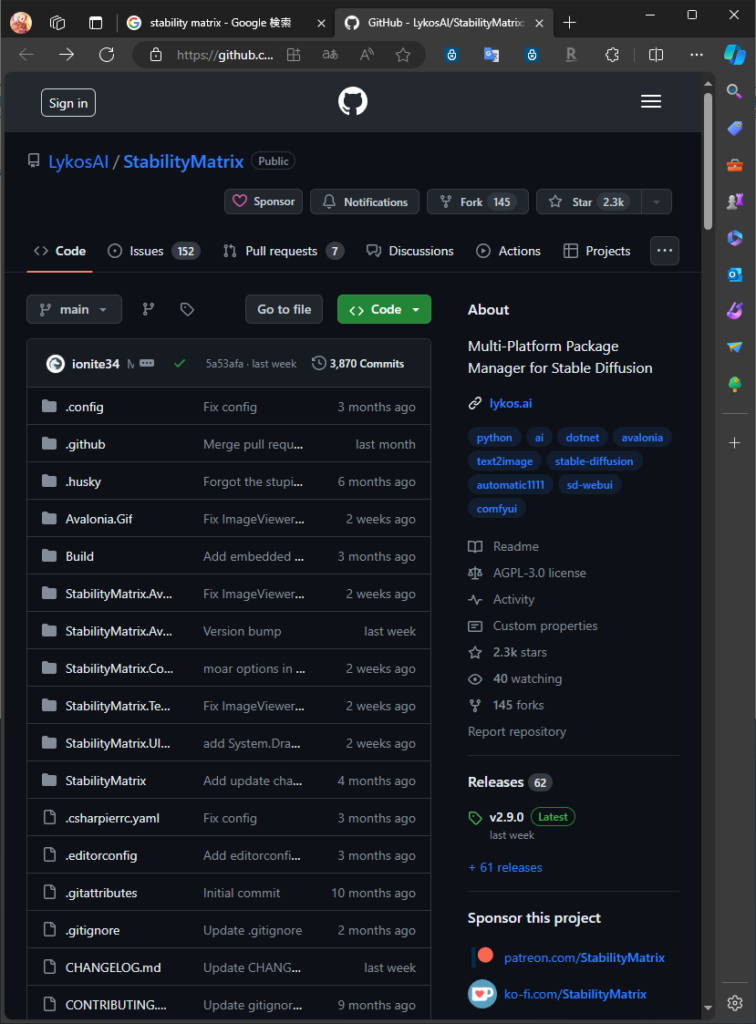
検索して開いた場合このページが開くので
サイドバーのReleases をクリック
上のリンク先から開いた場合は、このページは表示されず、直接次のページが表示される。
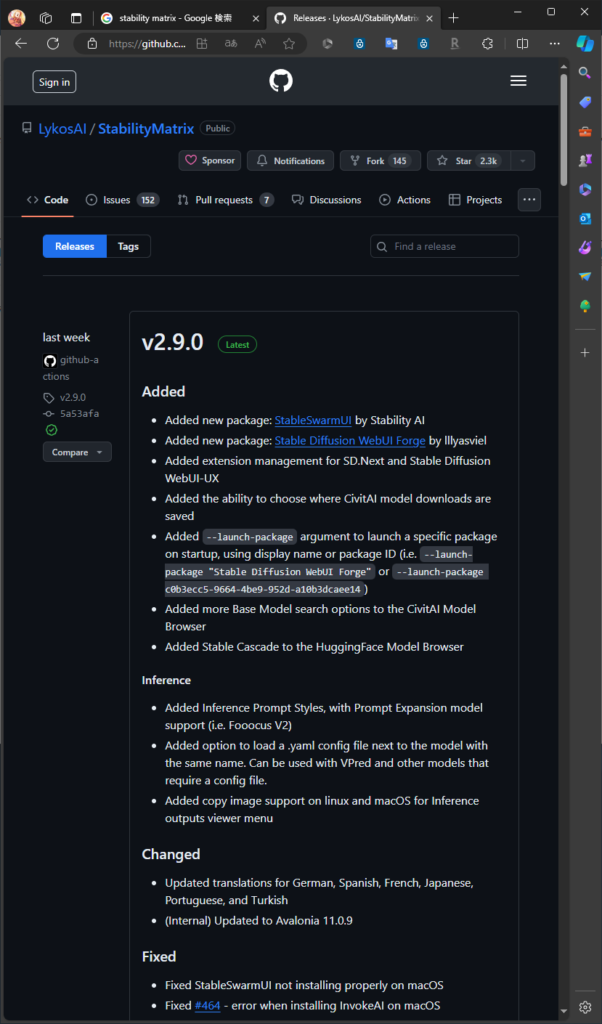
記事作成時点での最新のバージョンは
v2.9.0 です。
スクロールしていきます。
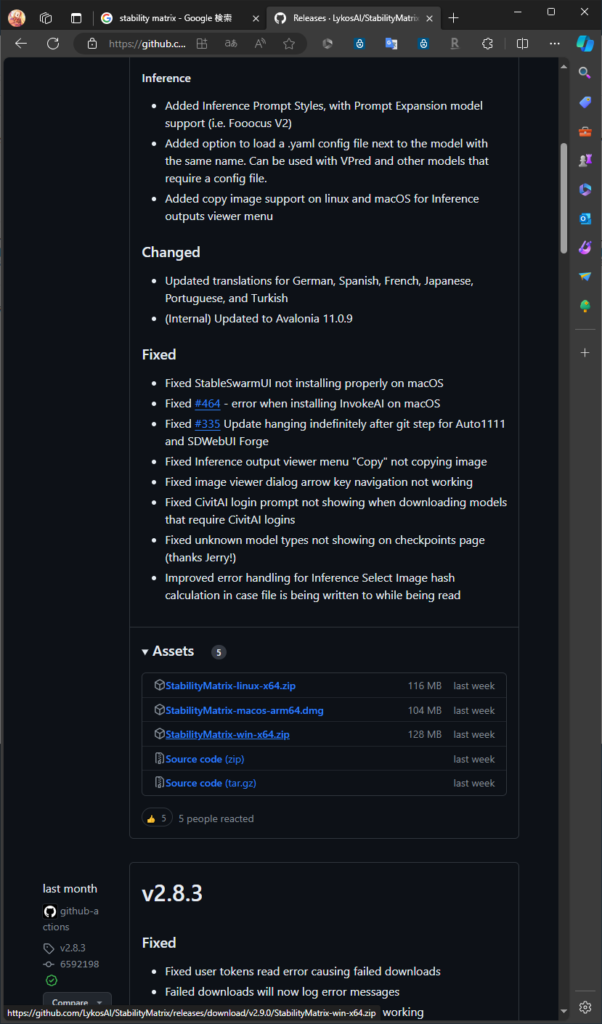
Assets から
StabilityMatrix-win-x64.zip をクリック
ダウンロードが始まります。
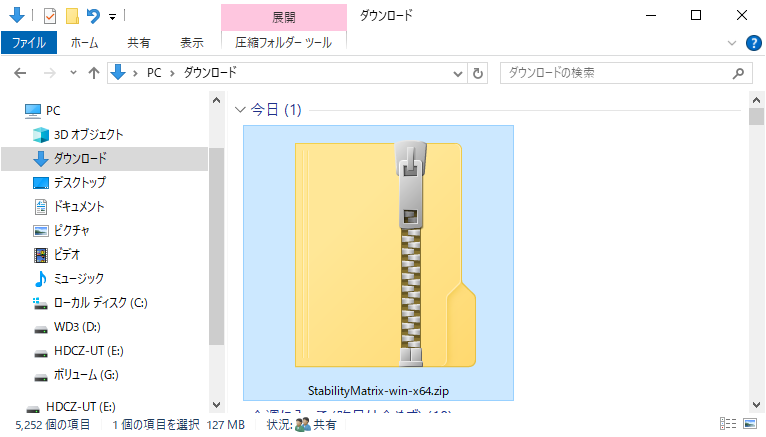
ダウンロードが完了すると、
ダウンロードのフォルダーに
StabilityMatrix-win-x64.zip
の圧縮ファイルができます。
Stability Matrixを解凍展開します。

StabilityMatrix-win-x64.zip
を右クリックして、すべて展開(T)…
していきます。
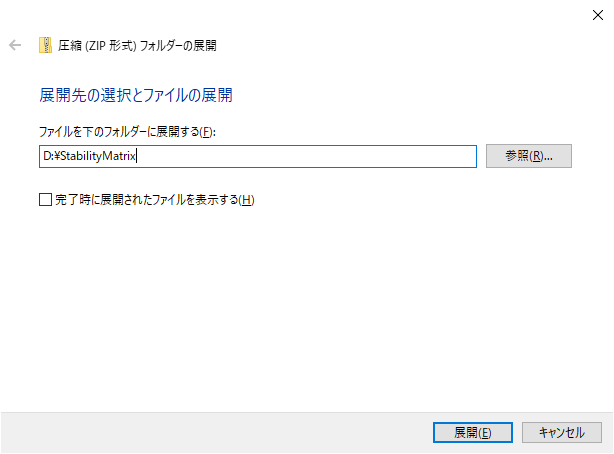
展開先は、
C:\StabilityMatrix や
D:\StabilityMatrix などに
変更してから展開します。
後々、トラブルの原因になるので、日本語のフォルダーや深い階層に展開することはやめましょ。
使用していくと、どんどんと容量が増えていきますので、十分に空き容量があるドライブに展開するようにしましょう。
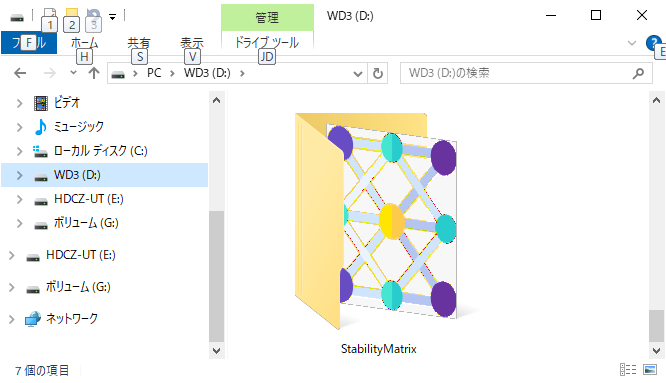
D:\StabilityMatrix として展開した場合
D ドライブに
StabilityMatrix というフォルダーができます。
Stability Matrixを実行します。
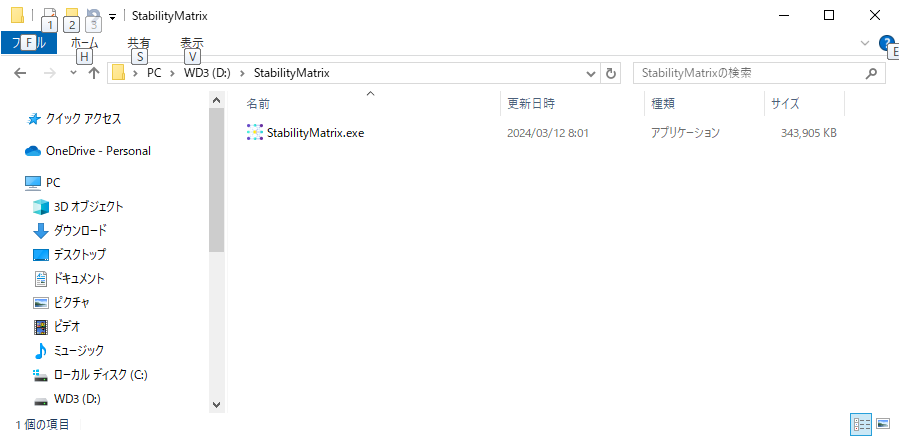
フォルダーを開くと、中に
StabilityMatrix.exe という実行ファイルができています。
ダブルクリックして実行
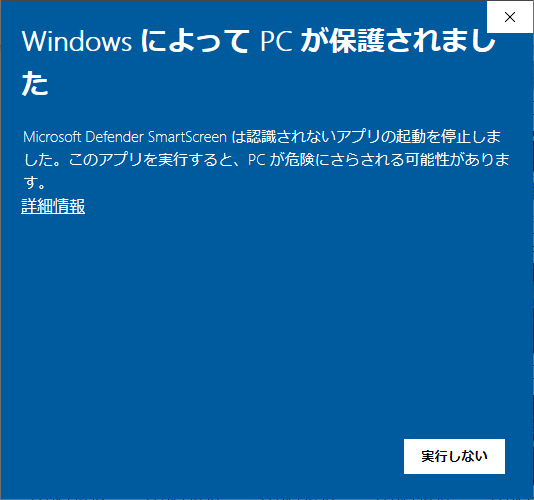
警告画面が表示されますが、あわてずに
詳細情報をクリック
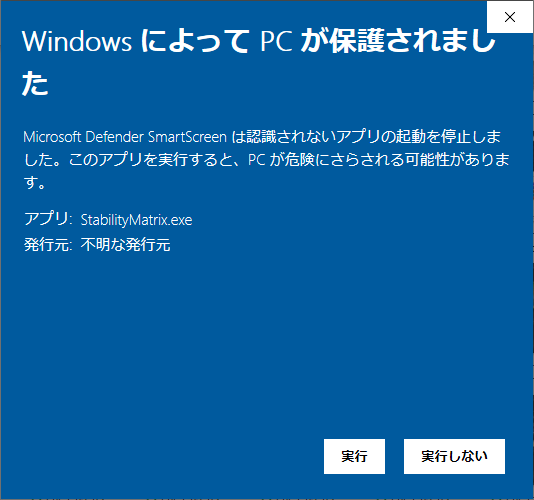
実行をクリック
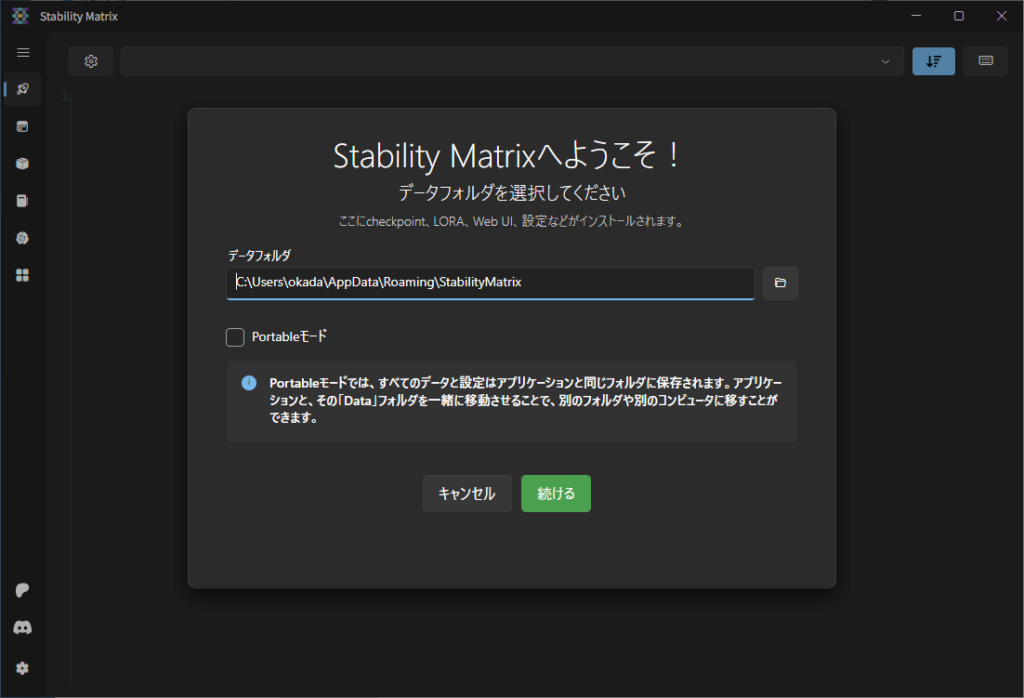
データフォルダの選択画面が表示される。
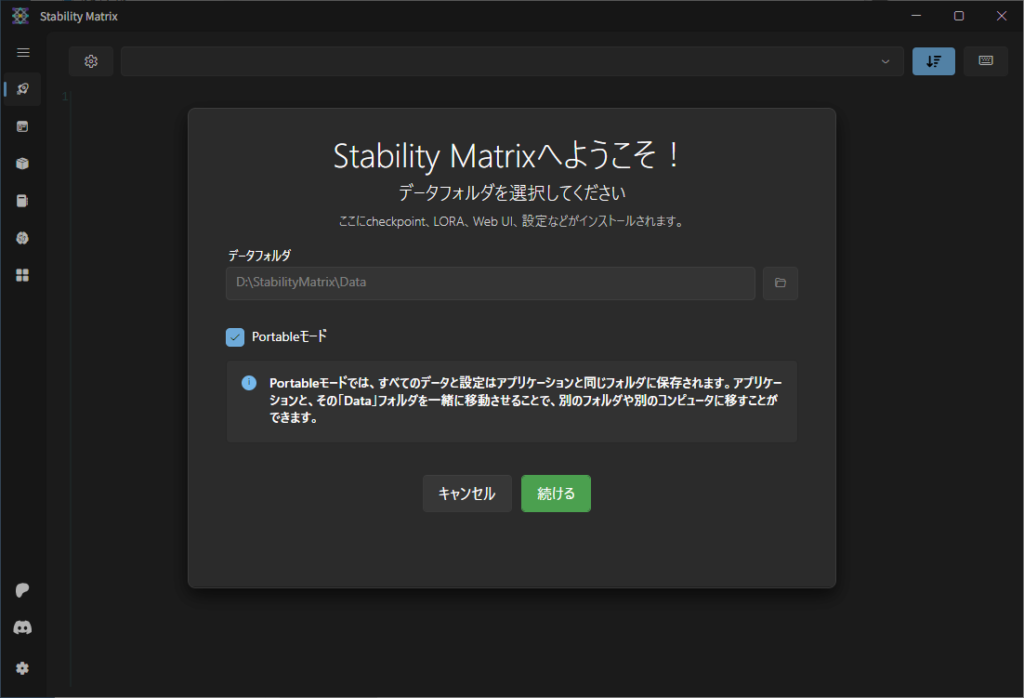
Portableモードにチェックを入れて
続けるをクリック
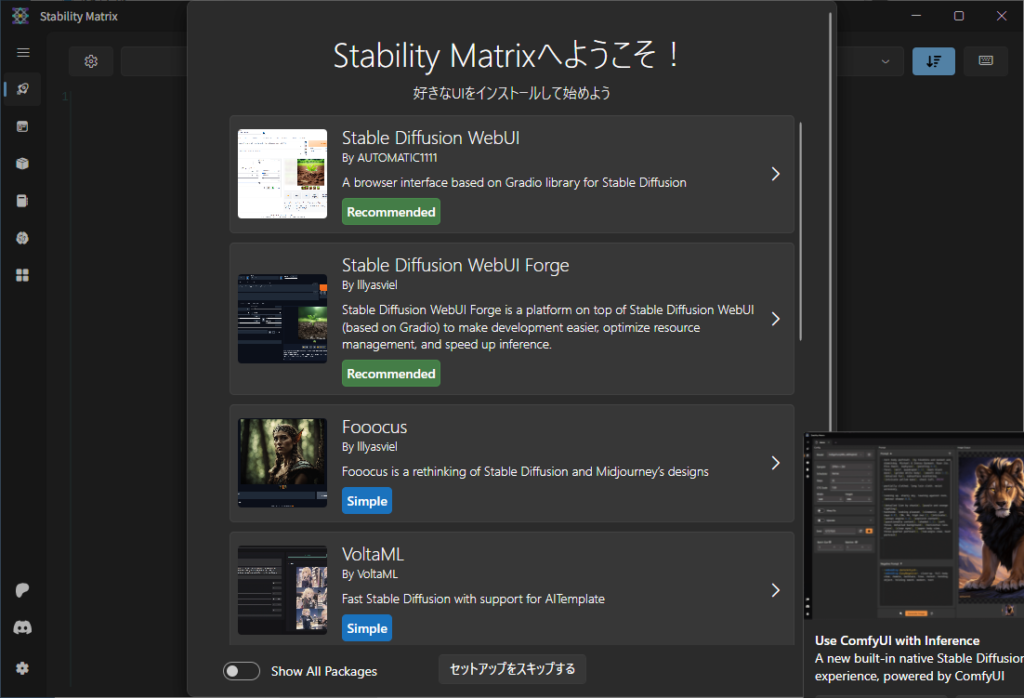
ようこその画面が表示される。
Use ComfyUI With Inference が表示されますが
これは、閉じるをクリック。
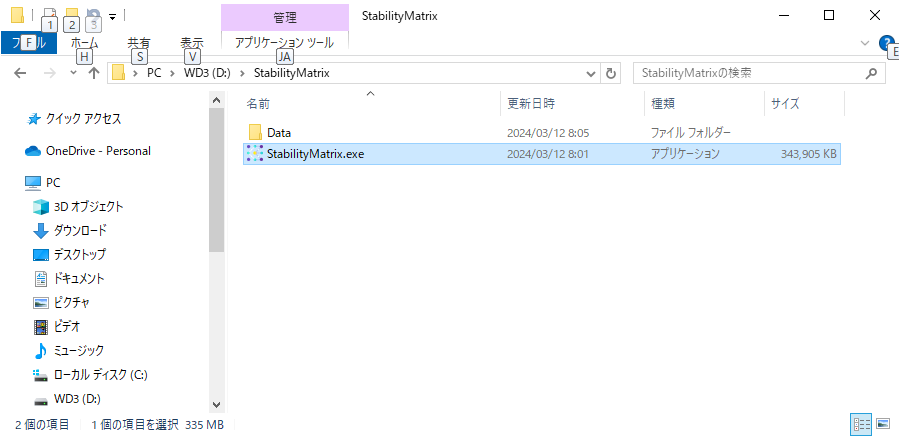
(参考)
この時点で、Data フォルダーが作成されている。
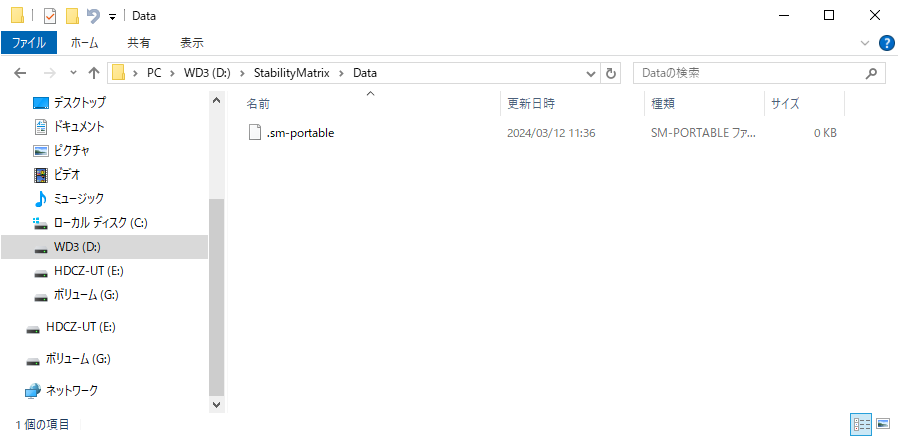
(参考)
Data フォルダーの中は
.sm-portable があるだけです。
Stable Diffusion WebUI Forge をインストールします。
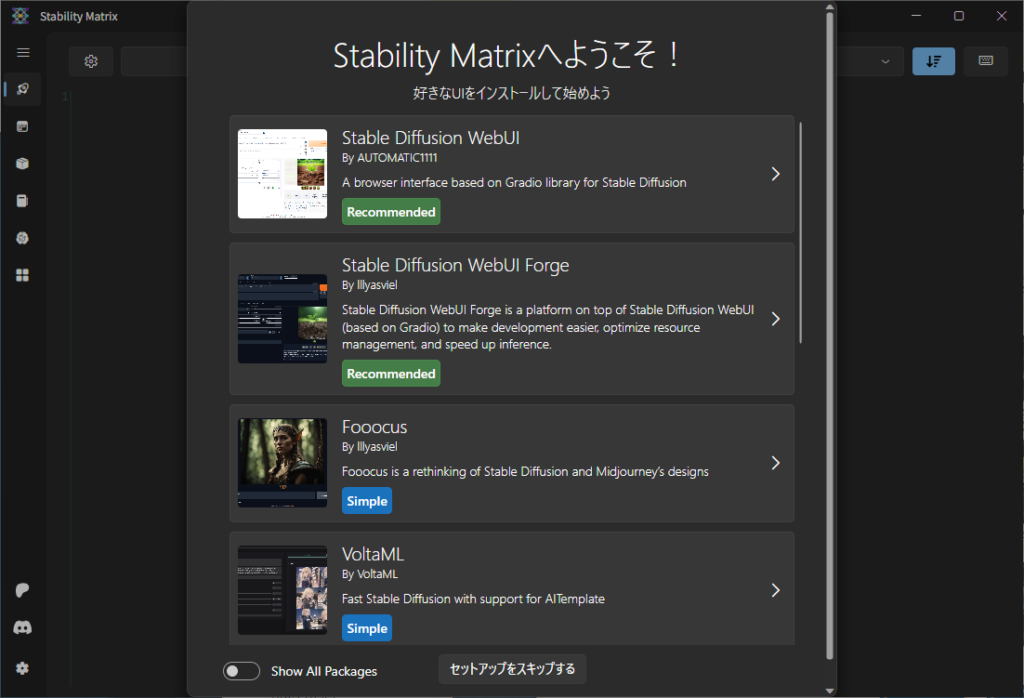
Stable Diffusion WebUI Forge を選択する。
クリックするとインストールが始まります。
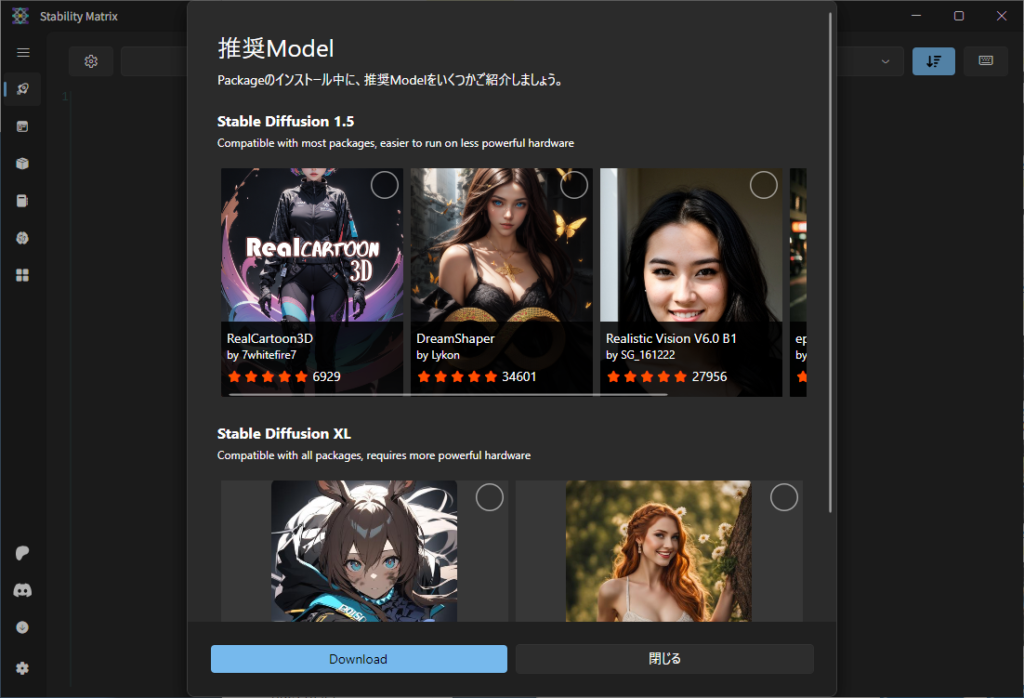
インストール中に、推奨Modelが表示されます。
導入したいModelの画像をクリック
ここで選択しなくても、後から追加できます。
全部選択してもかまいませんが
ダウンロードに時間がかかります。
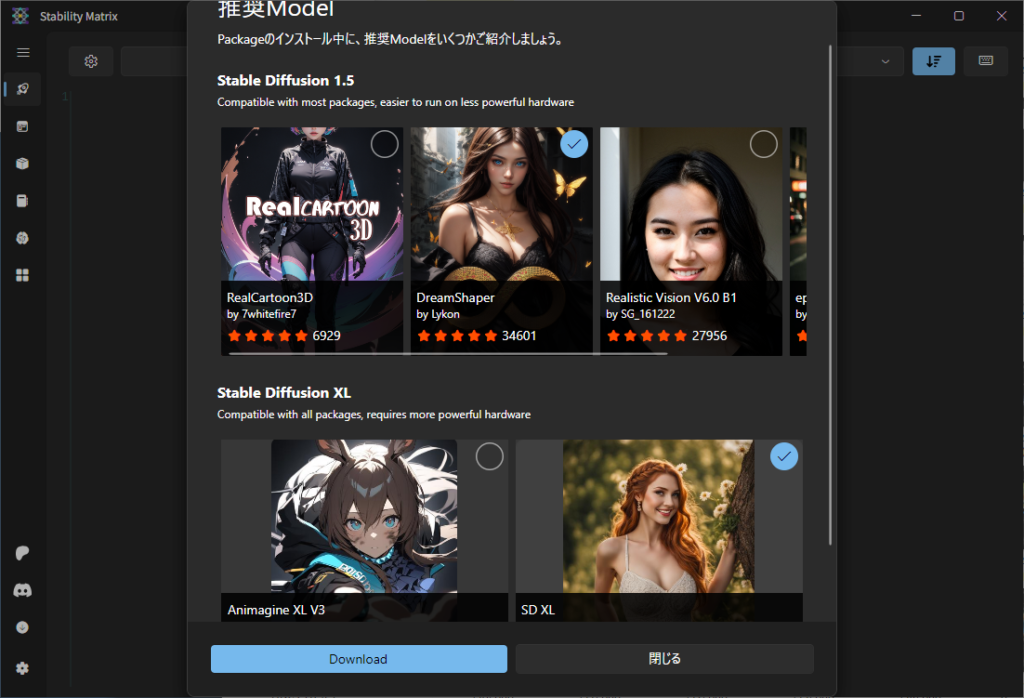
選択すると、右上の〇にチェックが付く
Downloadをクリック
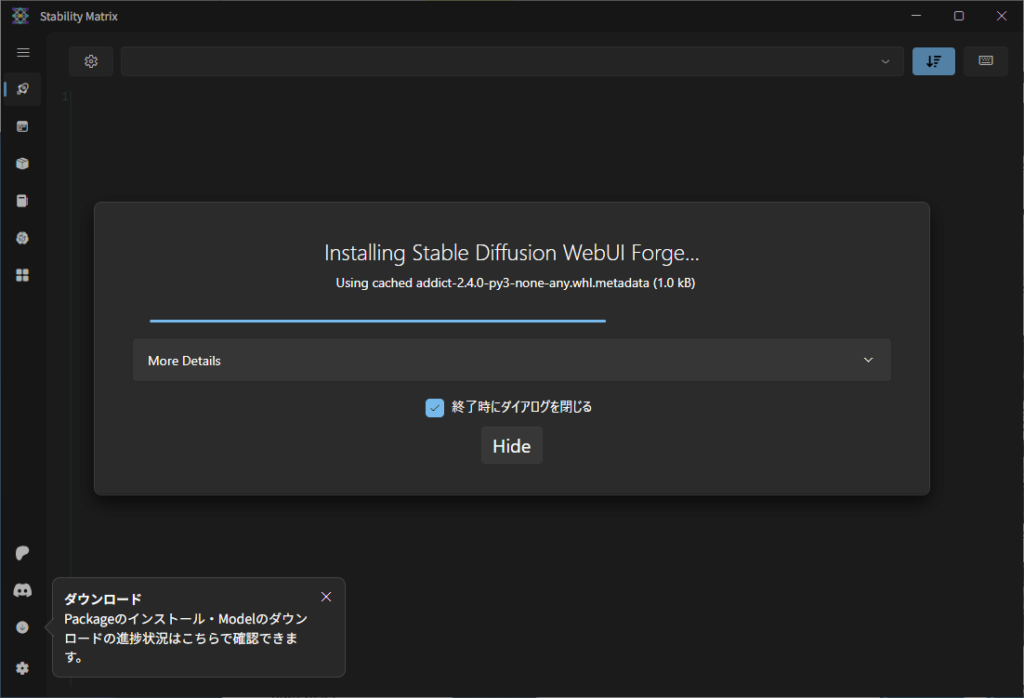
この画面が表示され、ダウンロードが始まる。
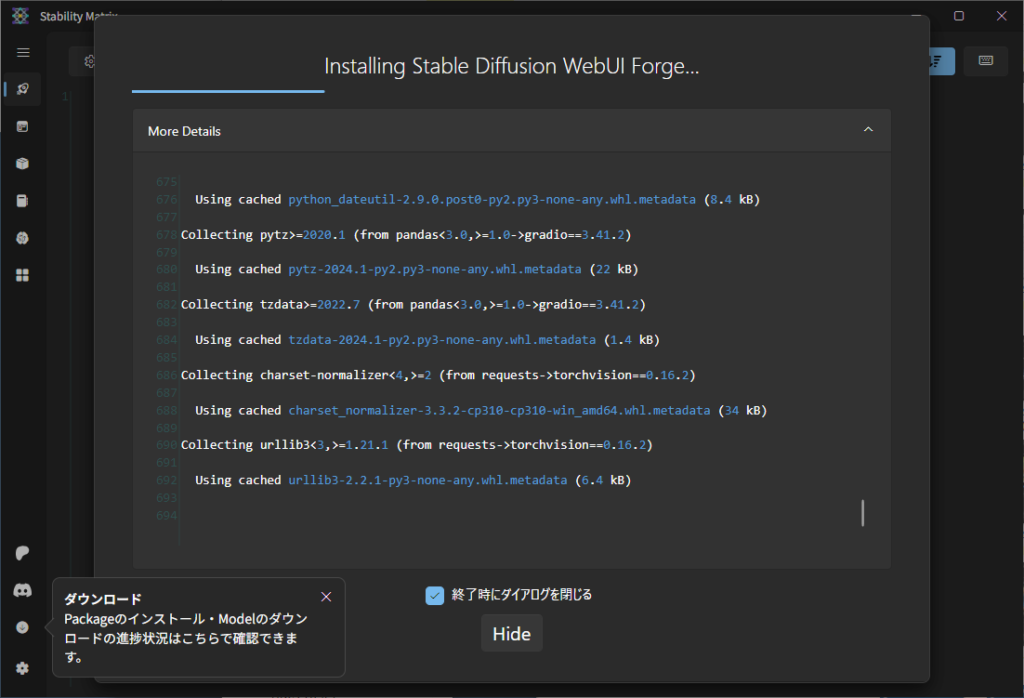
More Details ▽をクリックすれば、作業内容が表示される。
ダイアログは、Hide ボタンで閉じてしまってかまいません。
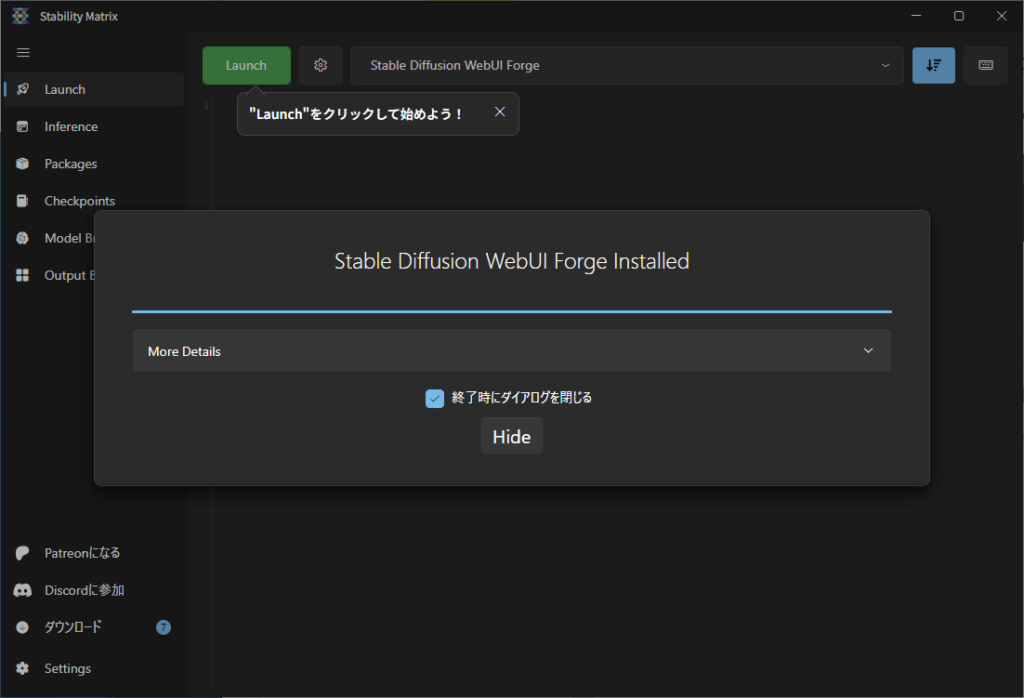
左上にLaunchボタンが表示され、歯車の後に
Stable Diffusion WebUI Forgeと表示されれば
Forgeのインストール完了です。
終了時にダイアログを閉じるにチェックが付いていても閉じないことがあるので
その場合はHide ボタンで閉じます。
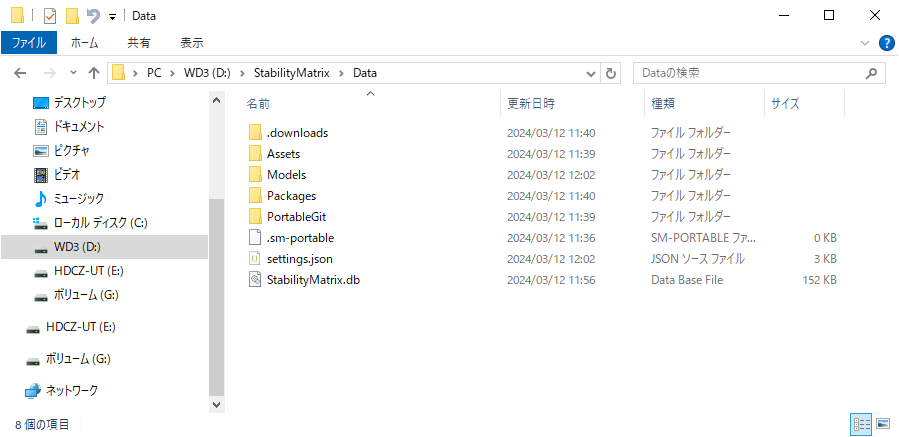
(参考)
インストール完了直後のData フォルダーの中はこんな感じ。
Stable Diffusion WebUI Forge を実行します。
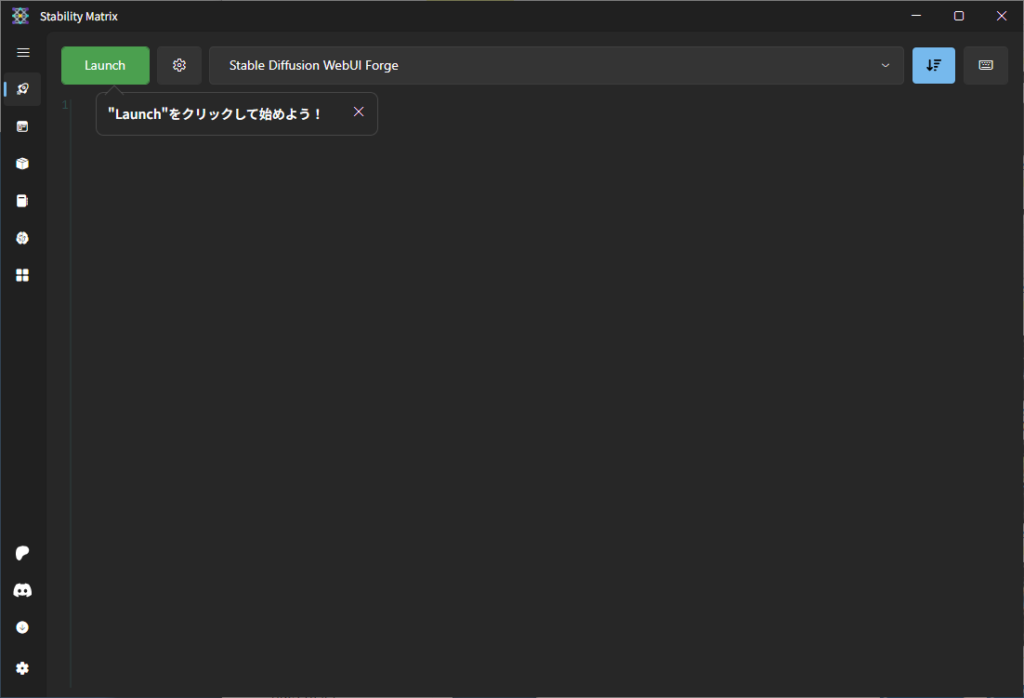
左上のLaunchボタンをクリックすれば
Forgeがブラウザーで起動します。
初回の起動は、ファイルをダウンロードするので
時間がかかります。
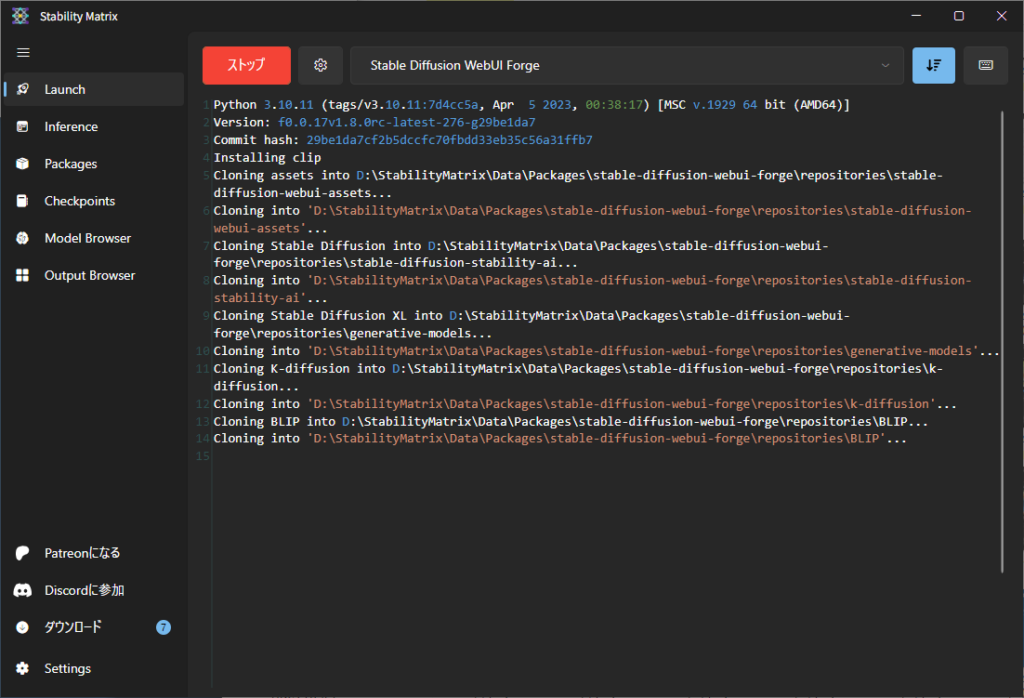
起動途中の画面
Python 3.10.11 のようです。
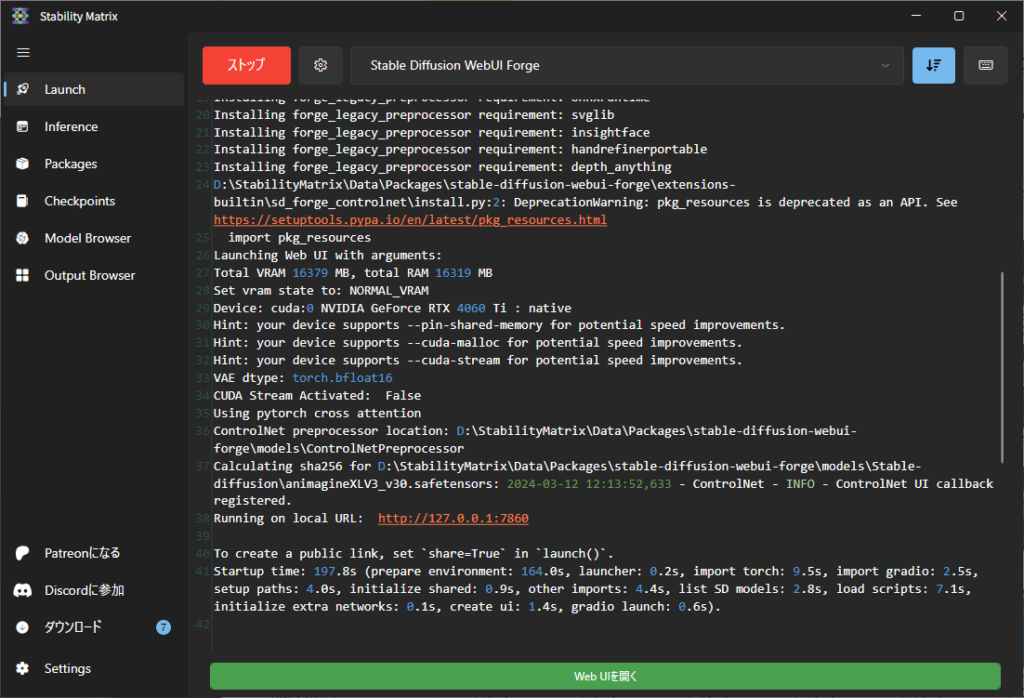
起動すると、下にWeb UIを開くのボタンが表示される。
自動で開かないときは、このボタンをクリック
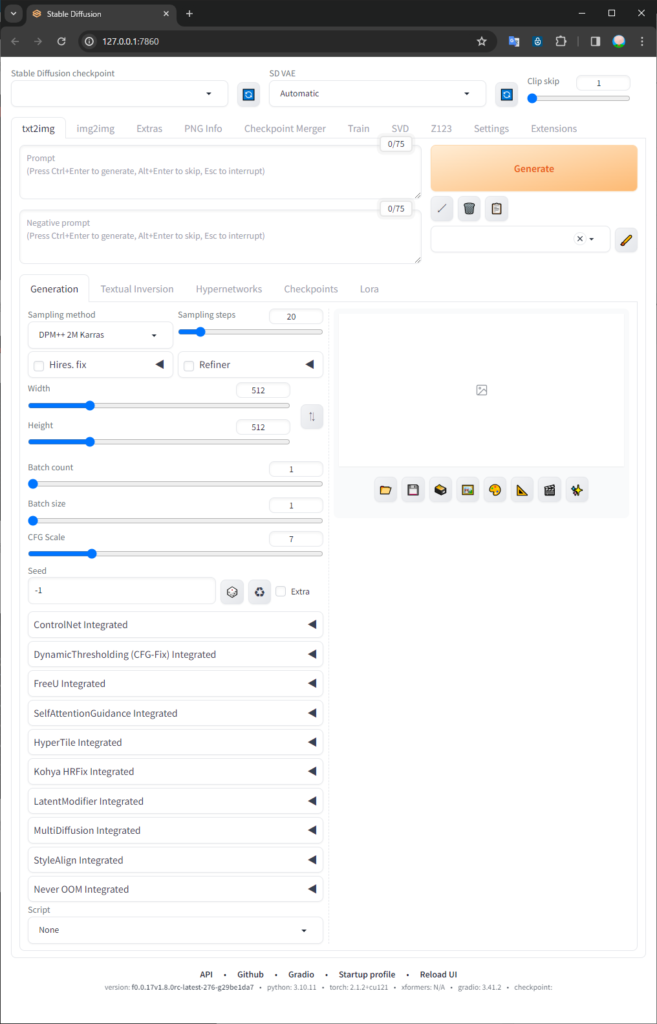
Stable Diffusion WebUI Forge の初期画面
既に必要な拡張機能が装備されている。
とりあえず画像を生成してみる。
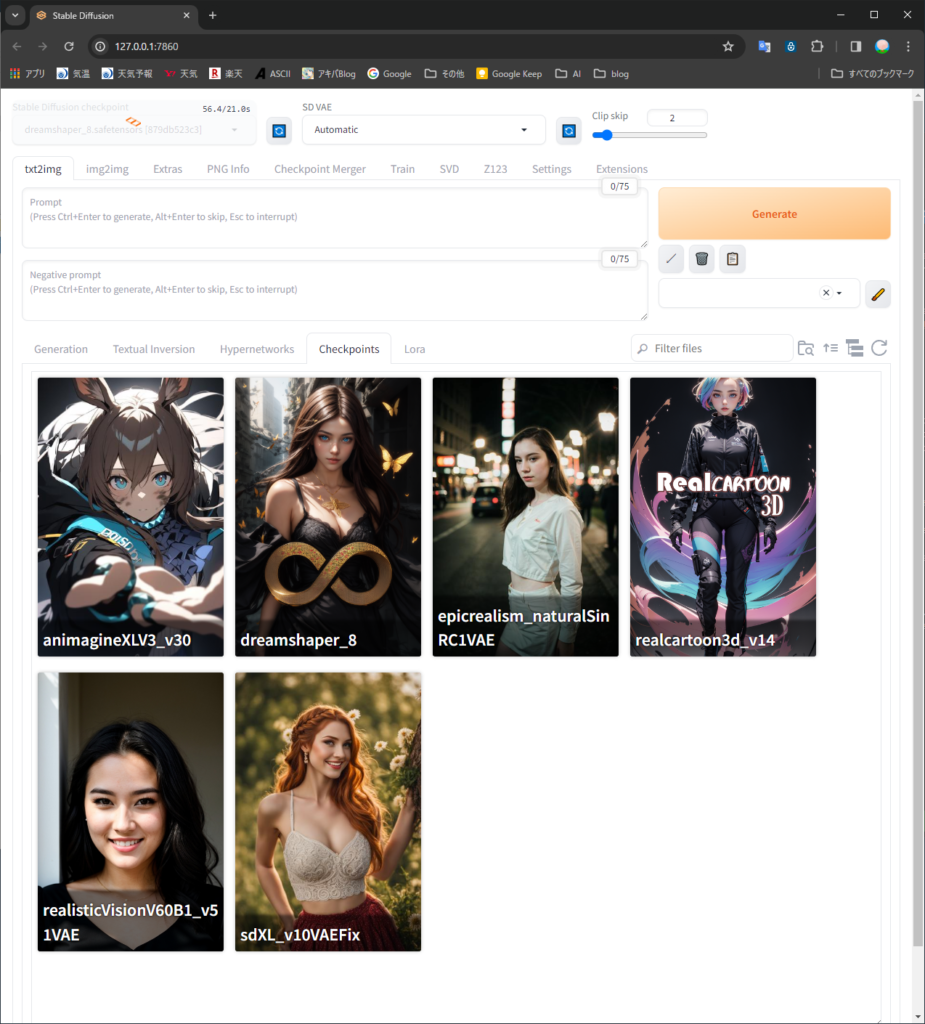
checkpoint のタブからcheckpoint(Model)を選択
タブを切り替えずに、左上の Stable Diffusion checkpoint 欄からも選択できます。
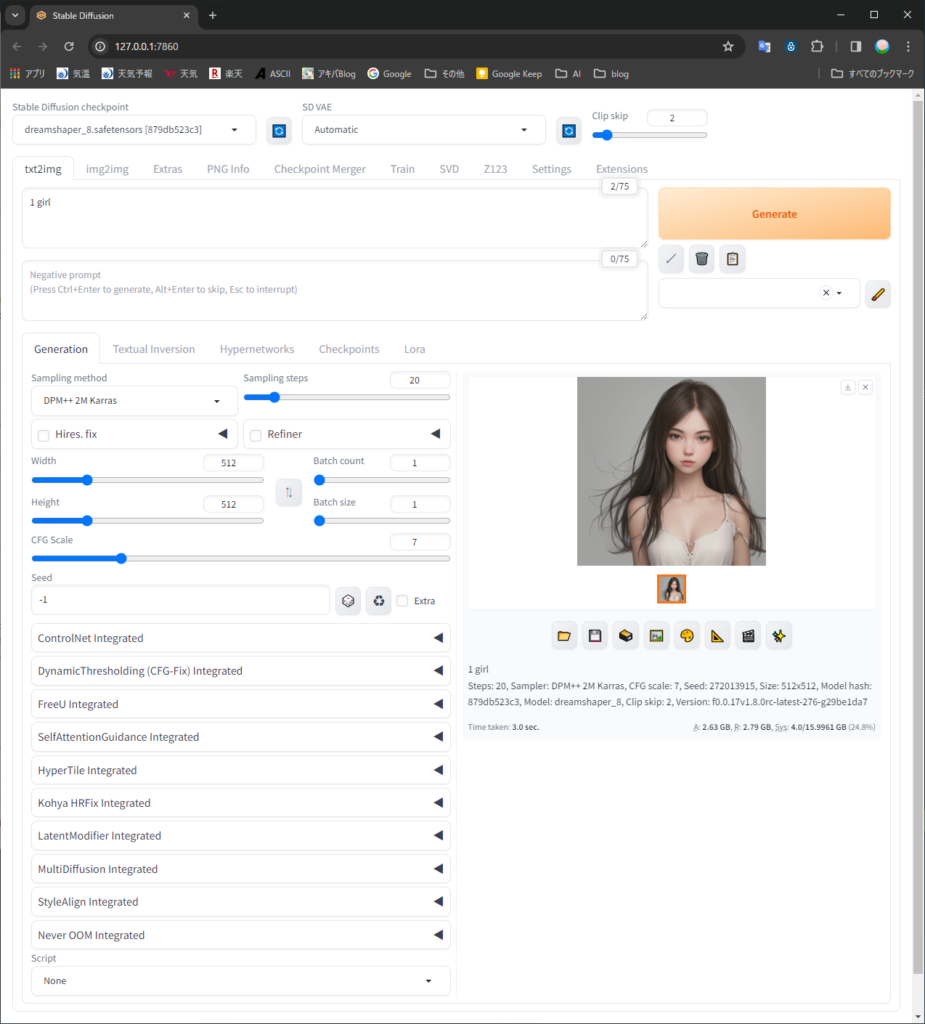
Generation のタブに戻る。
Prompt に生成したい画像の説明を英語で入力
Generate ボタンをクリック
画像が表示されます。
次回の起動のために
StabilityMatrix.exe のショートカットをデスクトップに作成するか、ウインドウのメニューの最近追加されたものから、右クリックで、Stability Matrixをスタートにピン留めしておく。
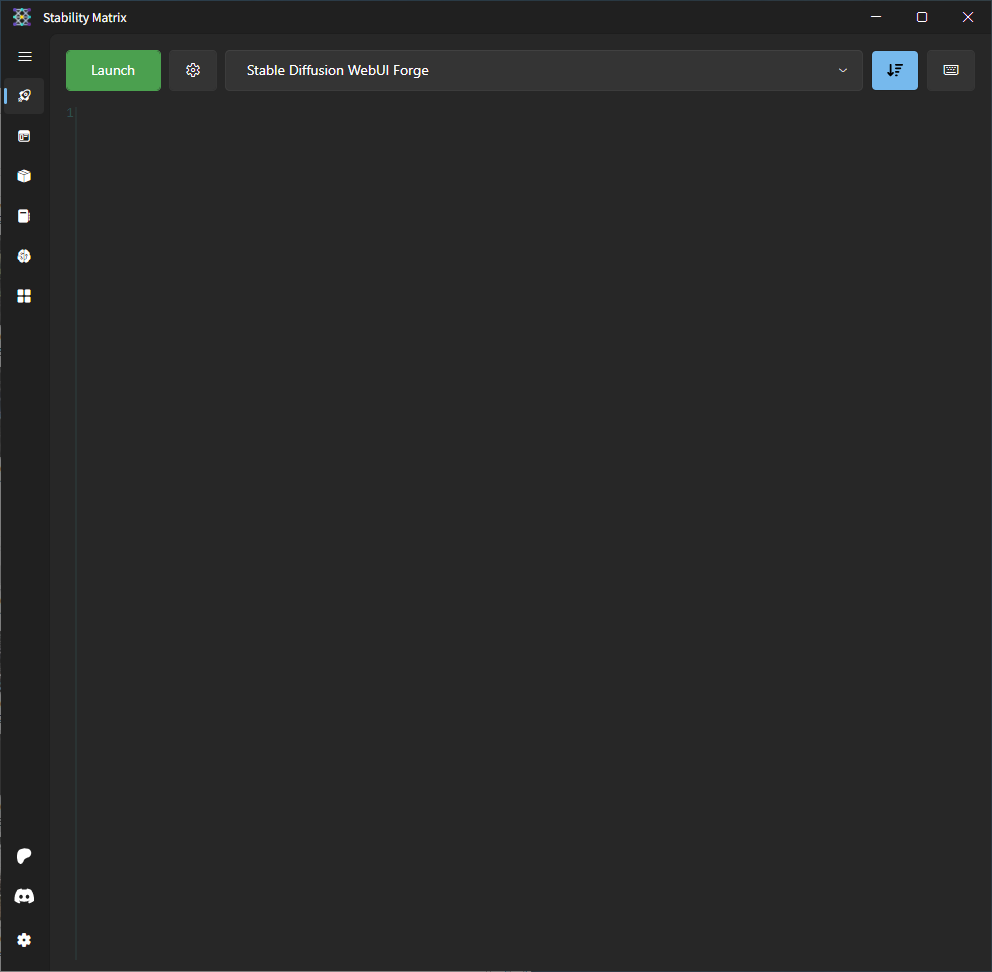
次回は、この画面から始まります。
左上のLaunchボタンをクリックすれば
Forgeがブラウザーで起動します。
とりあえず画像の生成ができたでしょうか?
あとはいろいろ自分で試してみてください。